Annons
Alla som hanterar e-postmeddelanden vet att bearbetning av e-postmeddelanden kräver en aktiv internetanslutning. EN fläckig internetuppkoppling 10 tips för att arbeta smart när du träffas med en långsam internetuppkopplingDu tror att det är den typen som händer med andra människor, men ibland faller katastrof oss. Ja, en dag måste vi alla ta itu med en långsam internetuppkoppling. Läs mer kan ge dig begränsad eller till och med ingen tillgång till dina e-postmeddelanden. Vad händer om du kunde ställa in Gmail offline och komma åt alla dina e-postmeddelanden utan internet?
Det skulle vara en riktigt välsignelse, särskilt när du reser eller flyger. Lyckligtvis, om du använder Gmail, har du tur. Låt oss idag se hur du kan konfigurera och använda Gmail offline.
Läs detta innan du börjar
Som du har gissat kan Gmail Offline endast användas med Google Chrome. Du bör aldrig ställa in den på offentliga eller delade datorer eftersom e-postmeddelandena sparas i din webbläsares lagring. Av någon anledning, om du måste, kom ihåg att ta bort appen när du har gjort det som beskrivs i ett senare avsnitt.
Uppenbarligen behöver du en fungerande internetanslutning för att ställa in den först innan du kan börja använda den offline. När du har konfigurerat det kan du bläddra igenom dina e-postmeddelanden, söka, arkivera eller ta bort dem. Du kan till och med skriva e-postmeddelanden och köa dem och de skickas så snart en internetuppkoppling är tillgänglig.
Nu när du är bekant med grunderna, så här kan du komma igång.
Hur man börjar använda Gmail offline
Skaffa appen för Gmail offline [inte längre tillgänglig]
Öppna appen Gmail Offline i Chrome Web Store. Klick Lägg till i Chrome> Lägg till app. Skriv därefter chrome: // appar i adressfältet och tryck på Enter. Hitta och öppna Gmail offline.
Aktivera Gmail offline
Första gången du öppnar appen blir du ombedd att tillåta offline e-post som visas nedan.

Välj Tillåt offline-post och klicka Fortsätta. Det börjar nu synkronisera dina e-postmeddelanden för offline-användning.
Konfigurera Gmail offline
Som standard synkroniseras e-postmeddelanden från bara den senaste veckan. Om du vill synkronisera äldre e-postmeddelanden klickar du på den kugghjulformade Inställningsikon längst upp till höger på skärmen. Du kan välja att ladda ner e-postmeddelanden från senaste veckan, 2 veckor eller en månad. Klick Tillämpa för att spara ändringar.

I samma inställningsfönster kan du välja att ställa in en Semestersvar Så här ställer du in ett e-postmeddelande från kontoret innan du åker på resanSkulle du inte älska att åka på semester och veta att du inte behöver kontrollera din e-post? Om du inte kan lita på en assistent när du är borta, vänd dig till autosvar i Gmail. Läs mer . Det är ett autosvarmeddelande som du kan skicka ut som svar på alla inkommande e-postmeddelanden. Detta låter dig meddela människor att du är för närvarande bort från internet Ta en paus från Internet - Du kommer att tacka dig senare [yttrande]Åh, Internet. En av de mest föränderliga uppfinningarna från förra seklet, kanske till och med i hela människans historia. Aldrig tidigare har allt varit så tillgängligt i så lite ansträngning för så låg ... Läs mer och det kan ta ett tag att komma tillbaka till dem.
Eftersom du använder Gmail Offline finns det en god chans att du inte har tillgång till internet. I sådant fall är det en bra idé att ställa in Vacation Responder. Så här gör du:
- Växla Semestersvar växla till ON-läge.
- Ange a Start datum och en Slutdatum. Autosvarmeddelandet skickas ut som svar på inkommande e-postmeddelanden automatiskt under denna period.
- Ange en Ämne och a Meddelande.
- Gör det möjligt Skicka bara ett svar till personer i mina kontakter.
- Klick Tillämpa för att spara ändringarna.
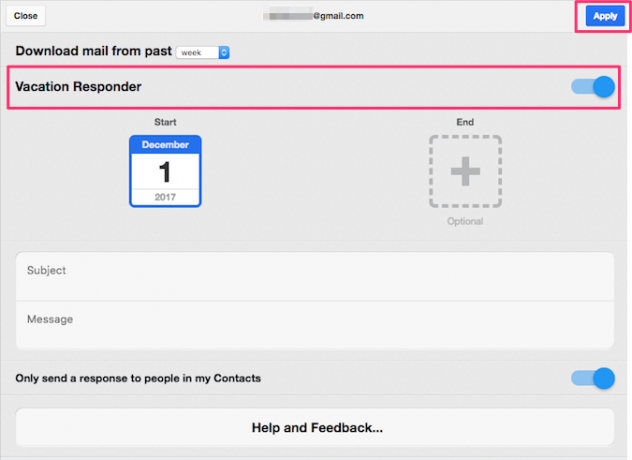
Hur du kommer åt och använder Gmail offline
Om du vill öppna Gmail Offline-appen skriver du chrome: // appar i adressfältet. Hitta och klicka Gmail offline. Alternativt kan du dra ikonen till bokmärkesfältet för att fästa den för snabbare åtkomst. (Kom ihåg att hålla Chromes bokmärkesfält organiserat 3 steg till en organiserad och förenklad Chrome Bookmarks BarVem älskar inte bokmärken? Löfte att komma ihåg en intressant webbplats och besöka den senare när du får mer tid att njuta av den. Arbetet skulle vara lättare om du inte hade bokmärkt flera hundra ... Läs mer , fastän!)
Gränssnittet för appen för Gmail offline är baserat på Gmails surfplattagränssnitt. Gränssnittet har en installation med dubbla rutor. Den vänstra rutan visar alla inkommande e-postmeddelanden. För att komma åt andra mappar, klicka på menyknappen (tre horisontella rader) uppe till vänster. Här kan du kontrollera din Skickat e-post, utkast, papperskorgen, skräppost eller filtrera dina e-postmeddelanden med etiketter 4 smarta Gmail-filter som hjälper dig att hantera för mycket e-postDecluttering och organisering av din Gmail-inkorg är en daglig jobb. Det finns ett smartare sätt att göra det. Skapa fyra grundläggande filtertyper i Gmail för att sortera dina e-postmeddelanden automatiskt. Läs mer .
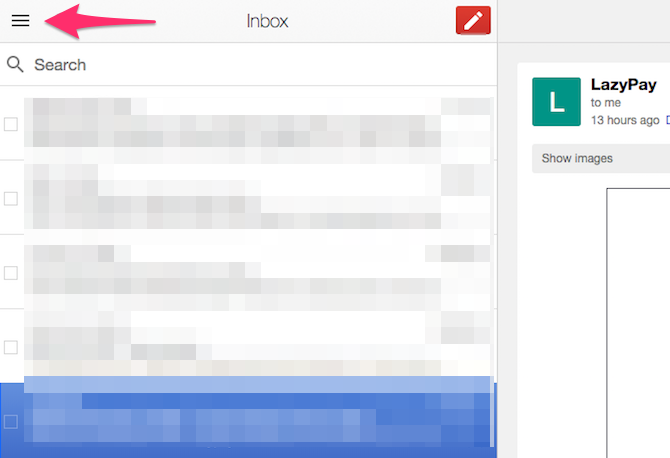
För att söka i dina e-postmeddelanden skriver du bara in din sökfråga i Sökruta och tryck på Enter. Gmail Offline-appen rymmer mycket av Gmail-funktionaliteten, men lyckligtvis kan du fortfarande använda Gmail: s avancerade sökoperatörer 5 Avancerade Gmail-sökoperatörer som du borde känna tillGmail är en genial webmail-klient med många fantastiska funktioner. Att vara en Google-tjänst är en av dess styrkor uppenbarligen Sök. Och det är exakt hur Google revolutionerade e-post. I Gmail har du inte riktigt ... Läs mer för att begränsa din sökning.

För att skriva ett nytt e-postmeddelande, klicka på Red Compose ikon. När du har skrivit meddelandet och angett mottagarens e-postadress trycker du på Skicka. Meddelandet ska nu stå i kö i Utkorg mapp. E-postmeddelandet skickas ut så fort din dator är ansluten till internet.
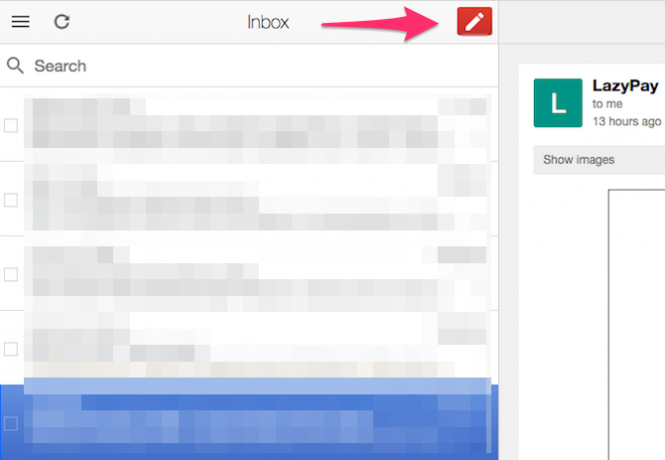
Den högra rutan visar innehållet i meddelandet som du väljer i den vänstra rutan. Om du vill svara eller vidarebefordra ett meddelande bläddrar du till botten av meddelandet. Klicka här Svar för att svara till avsändaren eller klicka på Framåt för att vidarebefordra e-postmeddelandet.

Du kan arkiv eller Radera ett visst e-postmeddelande med knapparna på toppfältet. Klicka på den lilla för att se ytterligare alternativ pil ned-ikonen bredvid knappen Radera. Här kan du välja att flytta e-postmeddelandet till en mapp, tilldela en etikett, stäng av, rapportera skräppost, etc.

Om du vill behandla flera e-postmeddelanden samtidigt väljer du e-postmeddelanden med kryssrutan bredvid dem. Klick arkiv eller Radera. Alla åtgärder du utför synkroniseras med Gmail när din dator ansluter till internet.

Hur man tar bort Gmail offline
Att ta bort Gmail Offline-appen från Chrome är en tvåstegsprocess. Det första steget är att ta bort alla lokalt lagrade data. För att göra det, klicka på menyknapp (tre vertikala prickar) i Chrome. Klick inställningar.
Rulla till botten och klicka Avancerad. Navigera till Innehållsinställningar> Cookies> Se alla cookies och webbplatsdata> Ta bort alla. En bekräftelsedialogruta dyker upp. Klick Rensa alla att bekräfta.
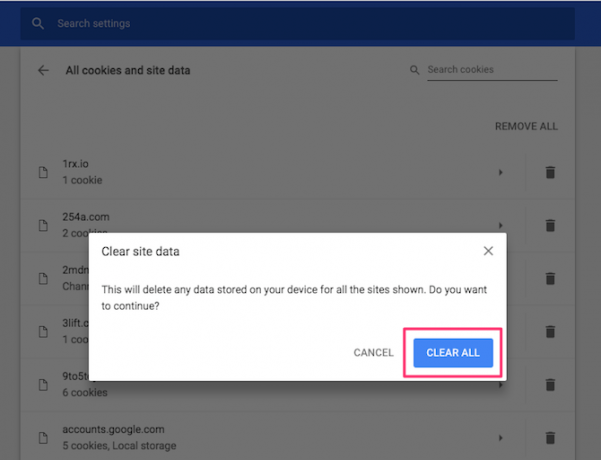
Nu när du har rensat den sparade informationen kan du fortsätta ta bort appen Gmail Offline. För att göra det, skriv chrome: // appar i adressfältet. Högerklicka Gmail offline och klicka Ta bort från Chrome.

Begränsningar av Gmail offline
En uppenbar nackdel är att Gmail Offline kräver att Google Chrome fungerar. Trots att Chrome kan vara valet för en majoritet av användarna, finns det en många bra webbläsare där ute Vilken webbläsare är bäst? Edge vs. Chrome vs. Opera vs. FirefoxWebbläsaren du använder just nu är kanske inte den bästa för dig. Webbläsarenan förändras så ofta att dina slutsatser från jämförelser som gjordes förra året kan vara helt fel i år. Läs mer .
Chrome måste också vara öppet hela tiden för att synkronisera alla e-postmeddelanden. Det är ingen hemlighet att Chrome kan allvarligt höja upp de tillgängliga systemresurserna, särskilt på en Mac Safari vs. Chrome för Mac: 9 anledningar till att du inte bör använda ChromeMellan Safari och Chrome på Mac är Safari den tydliga vinnaren. Här är varför du bör undvika att använda Google Chrome på Mac. Läs mer .
Kanske ett alternativ som icke-Chrome-användare kan använda för att bläddra i Gmail offline är att ställa in en e-postklient för att använda Gmail. Desktop-e-postklienter kan ladda ner dina e-postmeddelanden lokalt, så att du kan vidta åtgärder mot dem medan du inte är offline. Om du letar efter några bra e-postklienter är här vår lista över bästa stationära e-postklienter De 5 bästa gratis e-postkunderna för din stationära PCVill du ha den bästa gratis e-postklienten? Vi har sammanställt den bästa e-postprogramvaran för Windows, Mac och Linux som inte kommer att kosta dig en krona. Läs mer .
Gmail Offline är en avskalad version av Gmail så att den inte har alla funktioner. Den maximala bifogningsstorleken för en enda bilaga är bara 5 MB i motsats till det vanliga Gmail-gränssnittets 25 MB. Du kan dock bifoga flera bilagor upp till 25 MB i ett enda meddelande. Kortkommandon i Gmail De mest användbara Gmail-genvägarna som alla borde känna tillDet enklaste sättet att öka din Gmail-produktivitet är att börja använda kortkommandon för vanliga uppgifter. Läs mer kan hjälpa dig att navigera snabbare, men offlineversionen stöder inte dem. Dessutom missar du några väsentliga funktioner i Gmail Lab 7 väsentliga Gmail Lab-funktioner för att öka din e-posteffektivitetGmail Labs är hem för några riktigt bra experimentella funktioner som kan hjälpa dig att öka din e-postproduktivitet. Läs mer som kan hjälpa dig att öka produktiviteten.
Inget internet? Inga problem
Även om funktionsuppsättningen för Gmail Offline verkligen är begränsad, gör det en sak riktigt bra: låter användare hantera sina Gmail-meddelanden offline. Oavsett om du är på flyg eller om du är på en strand utan internet kan du alltid hantera dina e-postmeddelanden och spara dig tid.
Har du konfigurerat Gmail Offline? Hur har din erfarenhet varit? Dela dina tankar med oss i kommentarerna nedan.
Bildkredit: grinvalds /Depositphotos
Abhishek Kurve är en datavetenskaplig grundutbildare. Han är en nörd som omfamnar all ny konsumentteknologi med omänsklig entusiasm.

